更新された4月2024:エラーメッセージの表示を停止し、最適化ツールを使用してシステムの速度を低下させます。 今すぐ入手 このリンク
- ダウンロードしてインストール こちらの修理ツール。
- コンピュータをスキャンしてみましょう。
- その後、ツールは あなたのコンピューターを修理する.
インテルドライバーの新しいバージョンをダウンロードし、それをWindows 10システムにインストールしてドライバーを更新しようとしている場合は、インテルソフトウェアインストーラー エラーを表示します 「setup.xmlの解析に失敗しました」というメッセージが表示されたら、この記事が役立つ場合があります。

このエラーの原因は何ですか?
これらの問題は以下に関連している可能性があります。
- 破損したドライバー
- 破損したパラメーター
- OEM(Original Equipment Manufacturer)ドライバーから標準のIntel®バージョンにアップグレードします。
- 汎用Intel®ドライバーからOEMドライバーへのアップグレード
Intelドライバーとサポートウィザードの使用

Intel Driver&Support Assistantは、コンピューターのドライバーを自動的に更新またはインストールします。 このユーティリティは、システムを最新の状態に保つのに役立ちます。 コンピューターに関連するドライバーの更新を検出し、それらをすばやく簡単にインストールするのに役立ちます。
2024 年 XNUMX 月の更新:
ファイルの損失やマルウェアからの保護など、このツールを使用してPCの問題を防ぐことができるようになりました。 さらに、最大のパフォーマンスを得るためにコンピューターを最適化するための優れた方法です。 このプログラムは、Windowsシステムで発生する可能性のある一般的なエラーを簡単に修正します。完璧なソリューションが手元にある場合は、何時間ものトラブルシューティングを行う必要はありません。
- ステップ1: PC Repair&Optimizer Toolをダウンロード (Windows 10、8、7、XP、Vista - マイクロソフトゴールド認定)。
- ステップ2:“スキャンの開始PCの問題の原因である可能性があるWindowsレジストリ問題を見つけるため。
- ステップ3:“全て直すすべての問題を解決します。
Wi-Fiドライバーをアンインストールします

- Wi-Fiドライバーをアンインストールします。 Windowsでは、受信トレイにWi-Fiワイヤレスアダプター用のドライバーがある場合があります。 受信ボックスからドライバーをアンインストールすることはできません(このデバイスからドライバーをアンインストールするオプションは表示されません)。 アンインストール後に同じドライバーバージョンが自動的にインストールされる場合は、次の手順に進みます。
- デバイスマネージャーに移動します。
- ネットワークアダプタのカテゴリを展開します。
- Intelワイヤレスアダプターを右クリックし、アンインストールオプションを選択します。
- このデバイスからドライバーソフトウェアをアンインストールするオプションを選択してください。
- コンピュータを再起動します。
ドライバーをアンインストールしてから再インストールします。
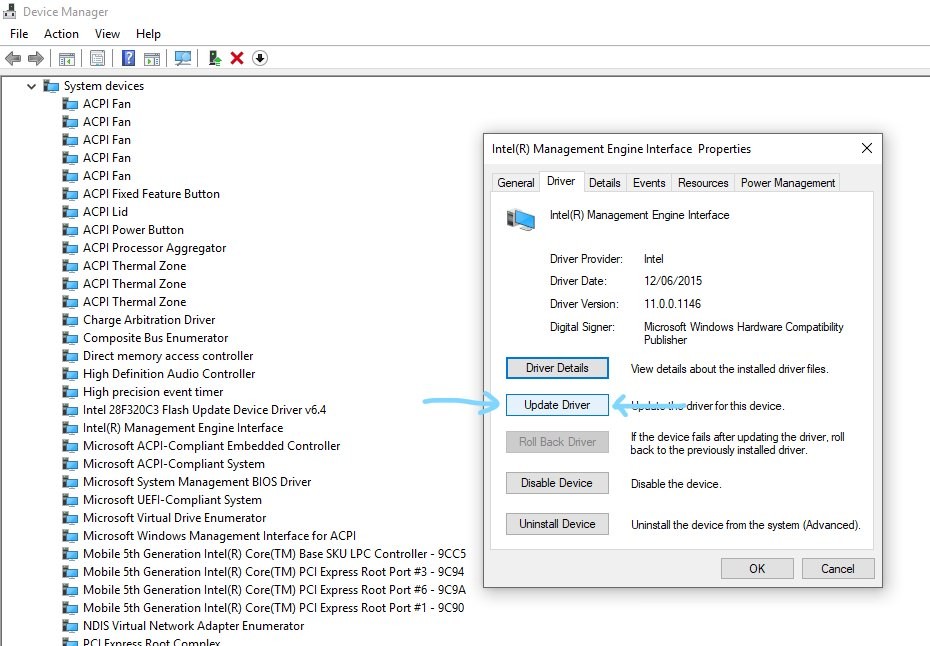
- Intel.comから最新のドライバーインストールファイルをダウンロードし、コンピューターに保存します。
- 次に、システムからドライバーをアンインストールします。
- コンピューターを再起動し、ダウンロードしたドライバーインストールファイルを実行してドライバーをインストールします。
専門家のヒント: この修復ツールはリポジトリをスキャンし、これらの方法のいずれも機能しなかった場合、破損したファイルまたは欠落しているファイルを置き換えます。 問題がシステムの破損に起因するほとんどの場合にうまく機能します。 このツールは、パフォーマンスを最大化するためにシステムも最適化します。 それはによってダウンロードすることができます ここをクリック

CCNA、Web開発者、PCトラブルシューター
私はコンピュータ愛好家で、実践的なITプロフェッショナルです。 私はコンピュータープログラミング、ハードウェアのトラブルシューティング、修理の分野で長年の経験があります。 私はWeb開発とデータベースデザインを専門としています。 また、ネットワーク設計およびトラブルシューティングに関するCCNA認定も受けています。

